浪潮电脑作为一家知名的计算机硬件生产厂商,其产品被广泛应用于各行各业。然而,在使用过程中,一些用户反映出浪潮电脑存在文件系统错误的问题。本文将针对此问...
2025-09-16 154 ??????
随着Win7系统的流行,很多用户需要在自己的电脑上安装这个操作系统。本文将详细介绍如何使用启动盘来安装Win7系统的步骤,通过图文指导,让您轻松搭建个人电脑系统。
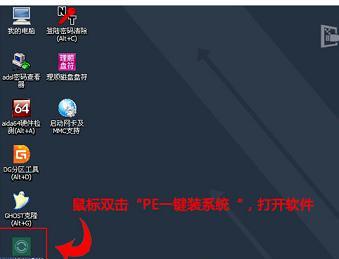
文章目录:
1.准备所需材料和工具

2.下载合适的Win7镜像文件
3.制作启动盘
4.设置启动顺序为从启动盘启动
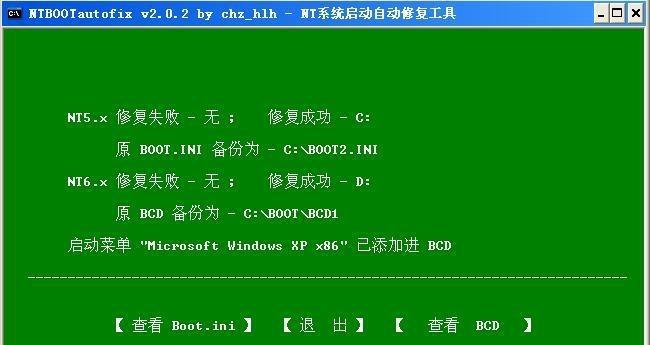
5.开机进入BIOS设置
6.设置第一启动设备为U盘或光盘
7.保存设置并重启电脑
8.开机进入Win7安装界面
9.选择语言、时间和货币格式
10.点击“安装”开始安装过程
11.接受许可协议并选择“自定义安装”
12.选择安装目标磁盘和分区
13.等待系统安装和配置过程完成
14.进行基本设置和账户创建
15.安装驱动程序和常用软件
1.准备所需材料和工具:USB启动盘或可用的光盘、Win7系统镜像文件、可靠的电脑。
2.下载合适的Win7镜像文件:访问微软官方网站或其他可信来源,下载适用于您的计算机的Win7系统镜像文件。
3.制作启动盘:使用专业的启动盘制作软件将下载好的Win7镜像文件写入USB启动盘或光盘。
4.设置启动顺序为从启动盘启动:在计算机开机过程中按下特定键(通常是F2、Del或F12),进入BIOS设置。
5.开机进入BIOS设置:在BIOS设置界面,找到“Boot”或“启动”选项,并选择“BootOrder”或“启动顺序”。
6.设置第一启动设备为U盘或光盘:将启动顺序设置为首先从USB设备或光盘启动。
7.保存设置并重启电脑:在BIOS设置界面,选择保存设置并退出,然后重启电脑。
8.开机进入Win7安装界面:此时,计算机应该会自动从启动盘进入Win7安装界面。
9.选择语言、时间和货币格式:在安装界面上,选择您偏好的语言、时间和货币格式。
10.点击“安装”开始安装过程:在安装界面上,点击“安装”按钮,开始Win7系统的安装过程。
11.接受许可协议并选择“自定义安装”:阅读并接受Win7的许可协议,然后选择“自定义安装”。
12.选择安装目标磁盘和分区:在自定义安装选项中,选择将Win7安装到哪个磁盘以及如何进行分区。
13.等待系统安装和配置过程完成:系统会自动进行文件的复制、设置的配置等过程,耐心等待直至完成。
14.进行基本设置和账户创建:根据个人需求,设置计算机名称、密码和网络设置,并创建管理员账户。
15.安装驱动程序和常用软件:安装所需的驱动程序,以及个人常用的软件,确保系统正常运行。
通过本文所述的步骤,您可以轻松地使用启动盘来安装Win7系统。准备所需材料和工具,下载合适的Win7镜像文件,制作启动盘,设置启动顺序为从启动盘启动,进行BIOS设置,开机进入Win7安装界面,按照界面提示进行相应的操作,最终成功安装并配置Win7系统。希望这个详细的教程可以帮助到您。
标签: ??????
相关文章

浪潮电脑作为一家知名的计算机硬件生产厂商,其产品被广泛应用于各行各业。然而,在使用过程中,一些用户反映出浪潮电脑存在文件系统错误的问题。本文将针对此问...
2025-09-16 154 ??????

在使用电脑上网过程中,经常会遇到各种连接错误,其中之一就是宽带连接错误1086。这个错误会导致用户无法正常上网,给生活和工作带来诸多不便。本文将从错误...
2025-09-16 192 ??????

在使用电脑过程中,有时会遇到网络连接问题,其中一个常见问题是电脑网线连接失败错误8。这个错误会导致网络无法正常工作,给我们的生活和工作带来不便。本文将...
2025-09-16 190 ??????

在日常工作中,许多人会遇到电脑导出Excel表格时出现各种错误的情况。这些错误可能导致数据丢失、格式混乱等问题,给工作带来不便和困扰。本文将介绍一些有...
2025-09-15 181 ??????

在使用电脑的过程中,经常会遇到应用程序出现未知错误的情况。这些错误可能导致程序无法正常运行,甚至会影响到我们的工作和娱乐。本文将为大家分享解决电脑应用...
2025-09-14 164 ??????

在使用电脑宽带连接的过程中,偶尔会遇到各种错误代码,其中错误代码60是比较常见的问题。本文将深入分析电脑宽带连接错误代码60的原因,并提供一些可行的解...
2025-09-13 209 ??????
最新评论